R语言绘制条形图及分布密度图代码总结
目录
- 条形图
- 普通条形图
- 分组簇状条形图
- 分布密度图
条形图
普通条形图
ggplot(df,],aes(x=group,y=value))
+geom_bar(stat = "identity",width = 0.57) #width是条形宽度
+theme_bw() #去掉灰色的背景
+scale_x_discrete(labels=c("AUC-B","AUC-P")) #x轴分组的标签
+labs(x="time",y="AUC") #x轴和y轴的标签
+theme(title = element_text(size=24),axis.text= element_text(size=16))
# title控制xy轴的标题字体大小,axis.text是轴分组标签的字体大小
效果图:
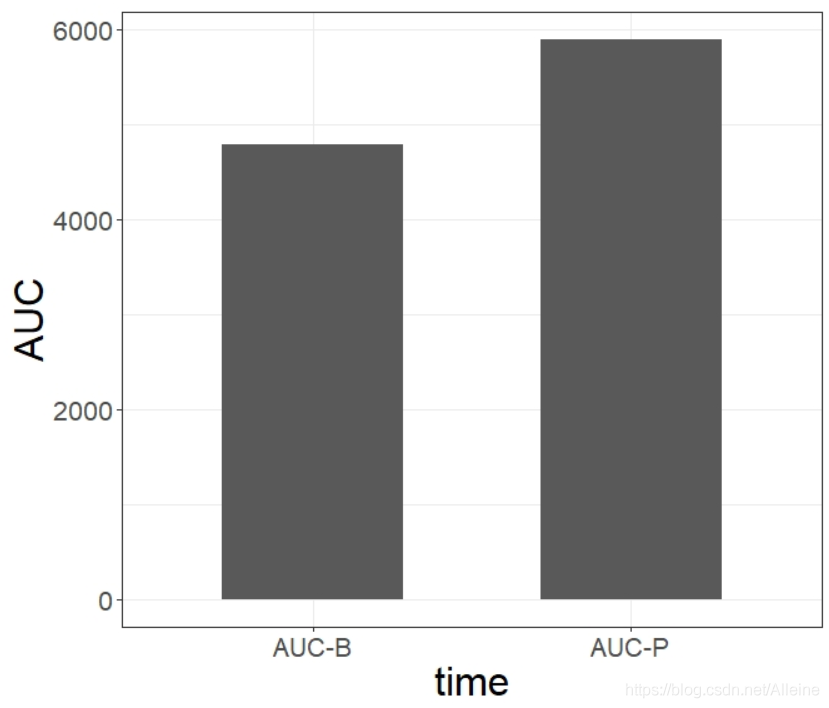
分组簇状条形图
ggplot(df,aes(x=group,y=value,fill=group2))
+geom_bar(stat = "identity",position = position_dodge(0.7),width = 0.7)
#position_dodge是并排而不是堆积条形图参数的0.7是簇内条形间距,width是条形宽度
+scale_fill_grey(start=0.7,end=0.4,labels=c("AUC-B","AUC-P"))
#fill_grey是灰度,后面的start和end是灰度百分比,labels显示在图例上
#想用彩色可以用 scale_fill_brewer()
+theme_bw() #去灰色背景
+scale_x_discrete(labels=c("<80%","80-90%","90-97%","97-100%"))
#改变x轴分组的标签
+labs(x="TIR",y="AUC") #改变x和y轴的标签
+theme(legend.position = c(0.9,0.9)) #图例位置,c(1,1)是右上角,c(0,0)是原点
+guides(fill=guide_legend(title=NULL)) #改变图例标题,NULL就是取消标题
效果图:
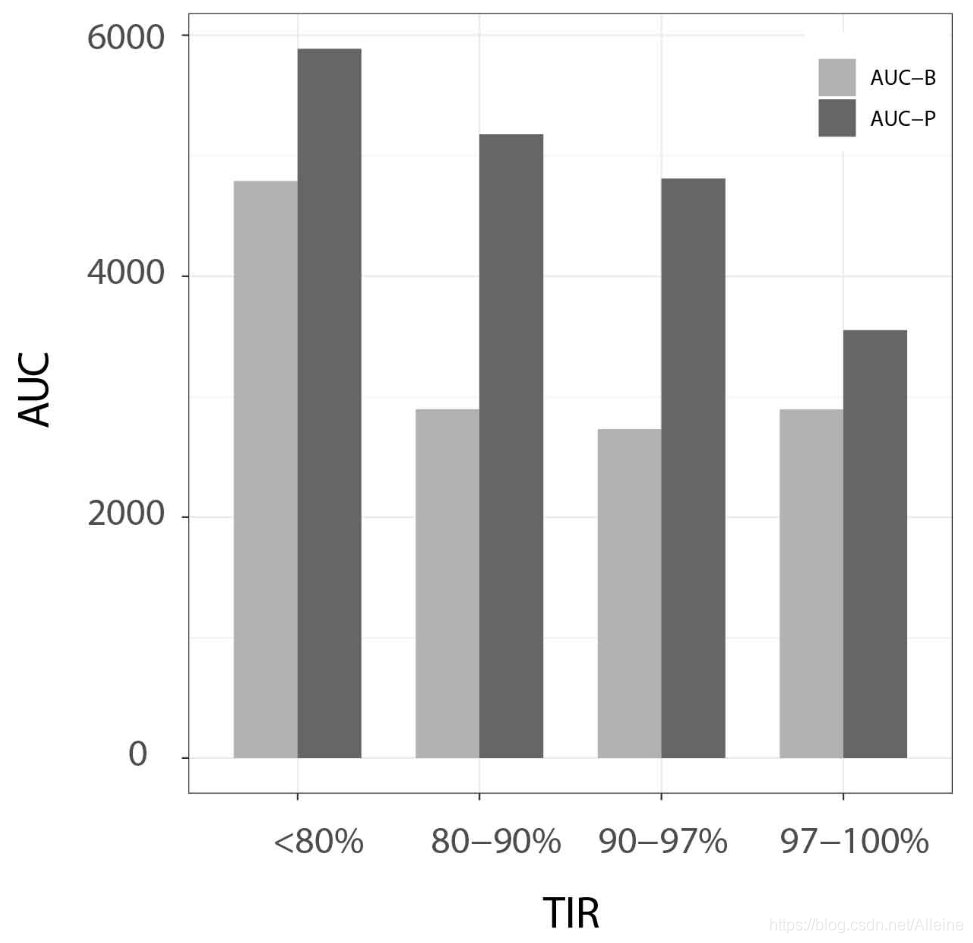
分布密度图
ggplot(data_final2,aes(x=relative_time,fill=group,alpha=1/10))+geom_density()
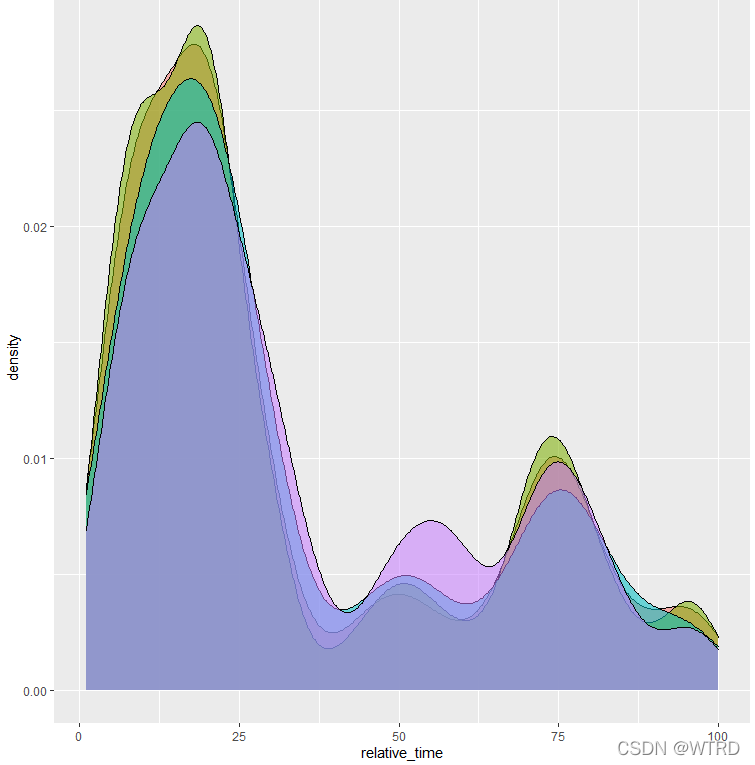
以上就是R语言条形图及分布密度图代码总结的详细内容,更多关于R语言条形图分布密度图的资料请关注我们其它相关文章!
相关推荐
-
R语言利用barplot()制作条形图的各种实例
前言 函数barplot()可以绘制条形图,其格式为 barplot(height) height是一个向量或者矩阵,使用horiz=TRUE可以生成一个水平的条形图, 例子 1,用条形图统计分类变量的频数 注意条形图常用来统计分类变量每一钟元素的频数,此时可以运用table()进行处理分类变量,其可以统计分类变量的各个元素的频次.处理后的结果为table格式而barplot()可以识别table格式 table()函数可以统计列各种元素出现的次数 counts <- table(Arthrit
-
如何用R语言绘制饼图和条形图
R 语言提供来大量的库来实现绘图功能. 饼图,或称饼状图,是一个划分为几个扇形的圆形统计图表,用于描述量.频率或百分比之间的相对关系. R 语言使用 pie() 函数来实现饼图,语法格式如下: pie(x, labels = names(x), edges = 200, radius = 0.8, clockwise = FALSE, init.angle = if(clockwise) 90 else 0, density = NULL, angle = 45, col = NULL, bor
-
使用R语言绘制散点图结合边际分布图教程
目录 1. 使用ggExtra结合ggplot2 1)传统散点图 2)密度函数 3)直方图 4)箱线图(宽窄的显示会有些问题) 5)小提琴图(会有重叠,不建议使用) 6)密度函数与直方图同时展现 2. 使用cowplot与ggpubr 1)重绘另一种散点图 2)有缝拼接 3)无缝拼接 参考 主要使用ggExtra结合ggplot2两个R包进行绘制.(胜在简洁方便)使用cowplot与ggpubr进行绘制.(胜在灵活且美观) 下面的绘图我们均以iris数据集为例. 1. 使用ggExtra结合gg
-
R语言作图之density plot(密度图)的制作步骤
上次分享了小提琴曲线(violin plot)的作图方法,今天小仙同学给大家介绍一下如何用R画出漂亮的密度图(density plot). Step1. 绘图数据的准备 首先还是要把你想要绘图的数据调整成R语言可以识别的格式,把excel保存成csv格式. 数据的格式如下图:一列表示一种变量,第一行是列名 Step2. 绘图数据的读取 data<-read.csv("your file path", header = T) #注释:header=T表示数据中的第一行是列名,如果没
-
R语言数据可视化绘图bar chart条形图实现示例
时光飞逝,岁月如梭,转眼又是一年过去了,本小仙怎么还是一事无成呢! 转念一想,这种事也不是一次两次了,再多一个又何妨,哈哈! 回归正题,今天就给大家介绍下直方图(histogram)的“好兄弟”——条形图(bar chart).假设小仙同学现在要帮一家书店用图形展示2018年最受大家欢迎的书目,数据如下图. 条形图画出来还挺好看,可是跟小仙想象中的可不一样.明明我的数据是按照销量从高到低排列的,为什么画出来却是按照字母顺序排列的呢? 使用了对因子进行排序的函数reorder()之后,就变成了下图
-
R语言绘制条形图及分布密度图代码总结
目录 条形图 普通条形图 分组簇状条形图 分布密度图 条形图 普通条形图 ggplot(df,],aes(x=group,y=value)) +geom_bar(stat = "identity",width = 0.57) #width是条形宽度 +theme_bw() #去掉灰色的背景 +scale_x_discrete(labels=c("AUC-B","AUC-P")) #x轴分组的标签 +labs(x="time",
-
R语言绘制数据可视化小提琴图画法示例
目录 Step1. 绘图数据的准备 Step2. 绘图数据的读取 Step3. 绘图所需package的安装.调用 Step4. 绘图 小提琴图之前已经画过了,不过最近小仙又看到一种貌美的画法,决定复刻一下.文献中看到的图如下: Step1. 绘图数据的准备 首先要把你想要绘图的数据调整成R语言可以识别的格式,建议大家在excel中保存成csv格式.作图数据如下: Step2. 绘图数据的读取 data<-read.csv("your file path", header = T
-
R语言绘制line plot线图示例详解
目录 Step1.绘图数据的准备 Step2.绘图数据的读取 Step3.绘图所需package的安装.调用 Step4.绘图 最近小仙同学在Nature Cell Biology上看到了这样一张图,很常见的折线图画成这个样子——原来很常见的图标类型也可以“焕发新春”! 今天小仙同学就尝试用R复刻一张类似的折线图. Step1. 绘图数据的准备 首先要把你想要绘图的数据调整成R语言可以识别的格式,建议大家在excel中保存成csv格式.数据的格式如下图:一列表示一种变量,最后一列是每一行的行名.
-
R语言绘制数据可视化小提琴图Violin plot with dot画法
目录 Step1.绘图数据的准备 Step2.绘图数据的读取 Step3.绘图所需package的安装.调用 Step4.绘图 小提琴图之前已经画过了,不过最近小仙又看到一种貌美的画法,决定复刻一下.文献中看到的图如下: Step1. 绘图数据的准备 首先要把你想要绘图的数据调整成R语言可以识别的格式,建议大家在excel中保存成csv格式.作图数据如下: Step2. 绘图数据的读取 data<-read.csv("your file path", header = T) #注
-
R语言绘制Radar chart雷达图
目录 更新前原文 作图方法: Step1. 绘图数据的准备 Step2. 绘图数据的读取 Step3.绘图所需package的安装.调用 Step4.绘图数据格式调整 Step5.绘图 填充透明度调整方法如下: 1.取消编组 2.选中线条,对象—实时上色—建立 3.选中线条,对象—拓展 4.更改填充颜色,输入相应颜色RGB数值 5.删掉图形白色背景 6.外观—填色—不透明度—调整数值 对于导出带有透明度的高清图,小仙又发现了更懒的办法,特来更新 再Rstudio里调整好透明度之后,直接导出pdf
-
R语言绘制数据可视化Dumbbell plot哑铃图
目录 Step1. 绘图数据的准备 Step3. 绘图所需package的安装.调用 Step4. 绘图 改变size的大小 调整顺序 又是一年春来到,小仙祝大家在新的一年开开心心.顺顺利利!今天给大家分享的图是哑铃图(Dumbbell plot). Step1. 绘图数据的准备 首先要把你想要绘图的数据调整成R语言可以识别的格式,建议大家在excel中保存成csv格式.作图数据格式如下: Step2. 绘图数据的读取 data <- read.csv("your file path&qu
-
R语言绘制Vonoroi图的完整代码
deldir包绘制Voronoi图 #install.packages("deldir") library(deldir) # data set.seed(1) x <- runif(60) y <- runif(60) # Calculate Voronoi Tesselation and tiles tesselation <- deldir(x, y) tiles <- tile.list(tesselation) plot(tiles, pch = 19
-
R语言绘制折线图实例分析
折线图是通过在它们之间绘制线段来连接一系列点的图. 这些点在它们的坐标(通常是x坐标)值之一中排序. 折线图通常用于识别数据中的趋势. R语言中的plot()函数用于创建折线图. 语法 在R语言中创建折线图的基本语法是 - plot(v,type,col,xlab,ylab) 以下是所使用的参数的描述 - v是包含数值的向量. 类型采用值"p"仅绘制点,"l"仅绘制线和"o"绘制点和线. xlab是x轴的标签. ylab是y轴的标签. main是
-
R语言绘制带误差线的条形图
条形统计图是用一个单位长度表示一定的数量,根据数量的多少画成长短不同的直条.带误差的条形图可以通过误差线来判断显著性. 继续使用我们的汽车销售数据(公众号回复:汽车销售,可以获得该数据)来演示,先导入数据 library(foreign) library(ggplot2) library(tidyverse) bc <- read.spss("E:/r/test/tree_car.sav", use.value.labels=F, to.data.frame=T) names(b
随机推荐
- 用正则表达式来表示中文
- Java FtpClient 实现文件上传服务
- js中 计算两个日期间的工作日的简单实例
- JavaScript简单计算人的年龄示例
- android LinearLayout 布局实例代码
- PHP基于闭包思想实现的BT(torrent)文件解析工具实例详解
- Android编程开发之RadioGroup用法实例
- 利用js判断手机是否安装某个app的多种方案
- js 模拟实现类似c#下的hashtable的简单功能代码
- Ruby常用文件操作方法
- jquery模拟多级复选框效果的简单实例
- jQuery 选择器、DOM操作、事件、动画
- 通过Jquery的Ajax方法读取将table转换为Json
- JavaScript中的排序算法代码
- php获取一个变量的名字的方法
- 如何利用matrix实现图片倒影效果
- Android的webview支持HTML5的离线应用功能详细配置
- java使用rmi传输大文件示例分享
- vue2.0 父组件给子组件传递数据的方法
- Android AIDL中Map参数传递的问题详解

